谁说Mac不能玩游戏?
有了CrossOver,你也能在Mac上玩《黑神话:悟空》《守望先锋》《荒野大镖客2》《赛博朋克2077》《艾尔登法环》等热门游戏啦
-
系统清理+兼容软件套装
-
CrossOver 永久版
-
CrossOver 年订阅版
Mac 爽玩 3A 游戏大作!点我看体验视频

发布时间:2020-12-24 10: 38: 09
iMazing是一款功能全面的iOS文件管理软件,它能帮助用户进行设备备份,协助用户进行不同设备的文件传输,还可以对设备进行管理。
对很多人而言,联系人信息十分重要,因此常常需要进行不同设备之间的同步。借助iMazing,大家可以轻松实现将联系人信息从电脑端转移到设备端,且无需通过云盘的方式进行,既安全又高效。今天,小编就以iPad为例向大家介绍如何利用iMazing转移联系人信息。
第一步:连接设备并打开通讯录界面
如图1所示,大家打开iMazing后需要连接目标设备。一般来说,软件与设备会通过Wi-Fi进行自动连接,但若是网络不佳或是首次连接,则需要USB线来进行连接。
连接好设备后,单击以选中设备,在操作主视图中选择通讯录(即图1中方框所示),单击即可打开。
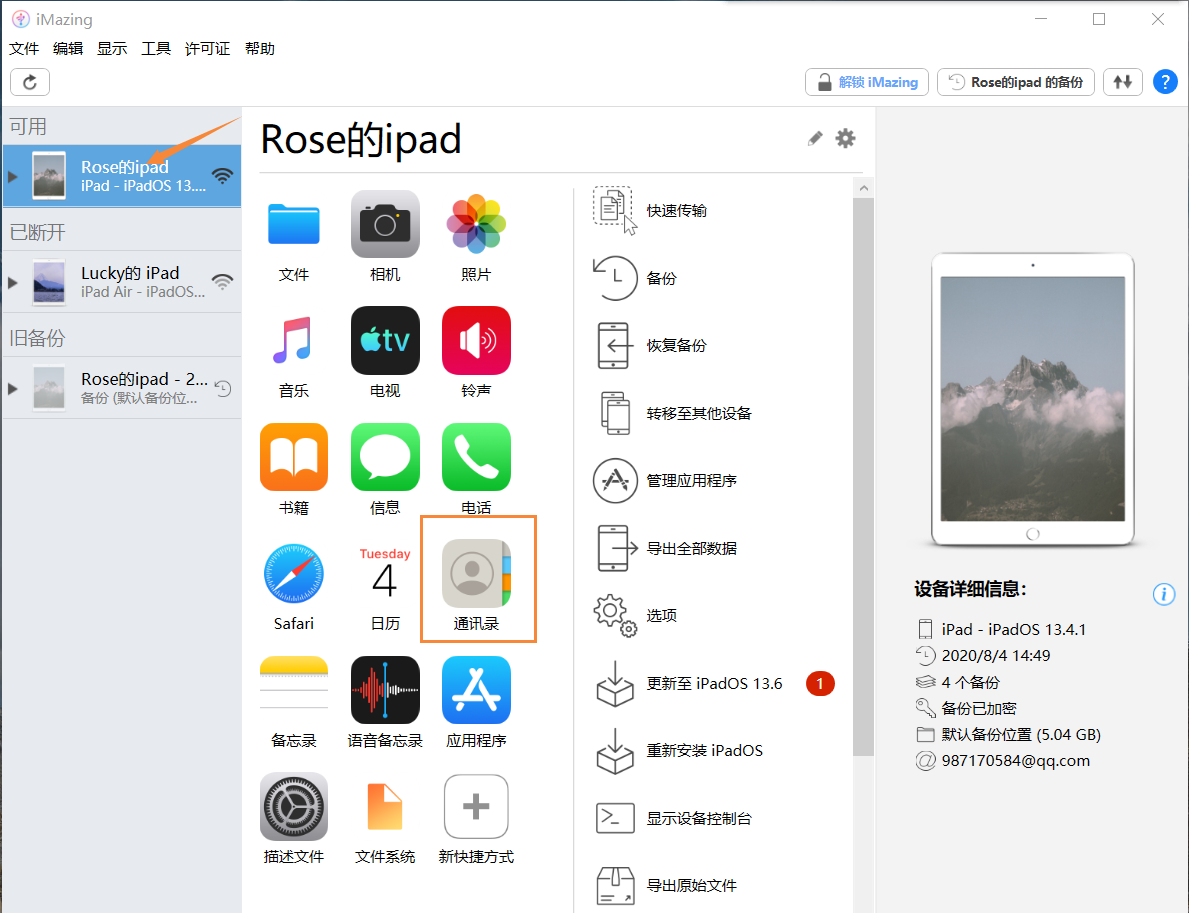
第二步:导入联系人信息
图2即为打开的通讯录界面,iMazing会显示设备中已存的所有联系人信息(如图2中方框所示),单击特定联系人,还可以看到具体信息。
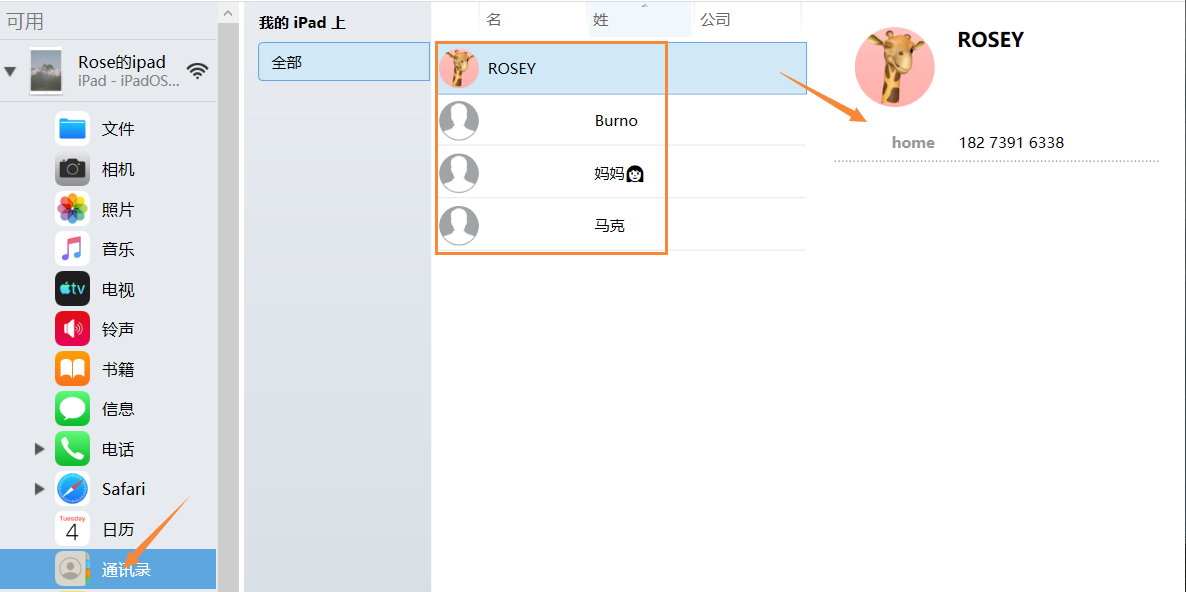
在界面的右下角,可以看到两个导入图标,分别是从通讯录导入和从VCard导入,小编会分别为大家说明它们的导入方式:
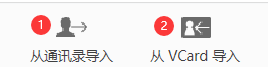
单击后会出现如图4所示对话框,橙色方框所标志的即为大家电脑通讯录中已存的联系人信息,大家可以对要导入的信息进行勾选,勾选完后选择拷贝至设备,即可完成导入。
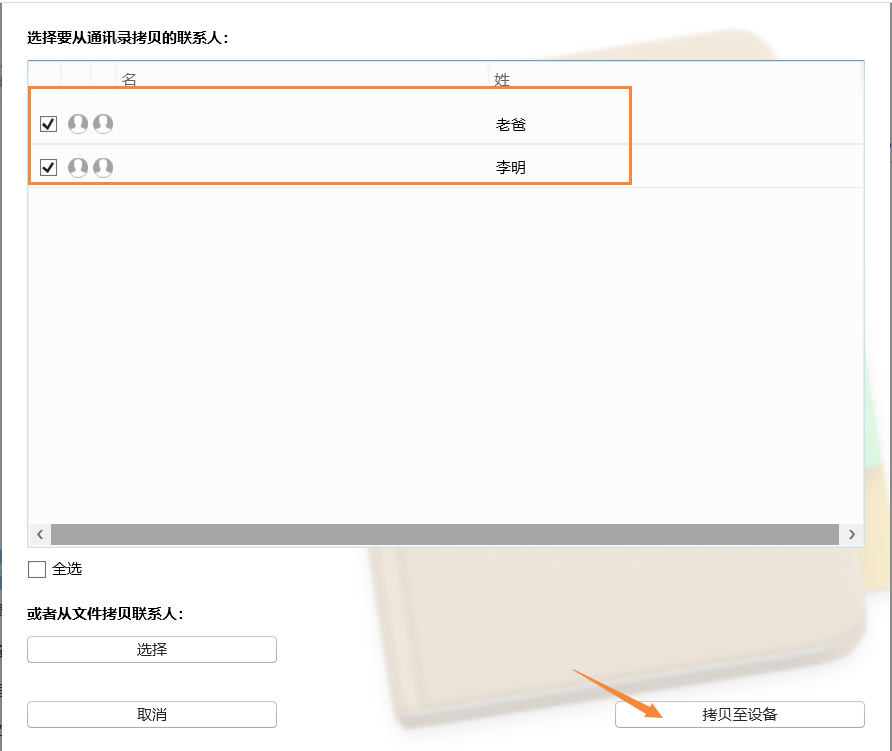
单击后会出现相同的对话框,但若要以VCard的形式导入,大家需选择从文件拷贝联系人,即图5中方框所示。
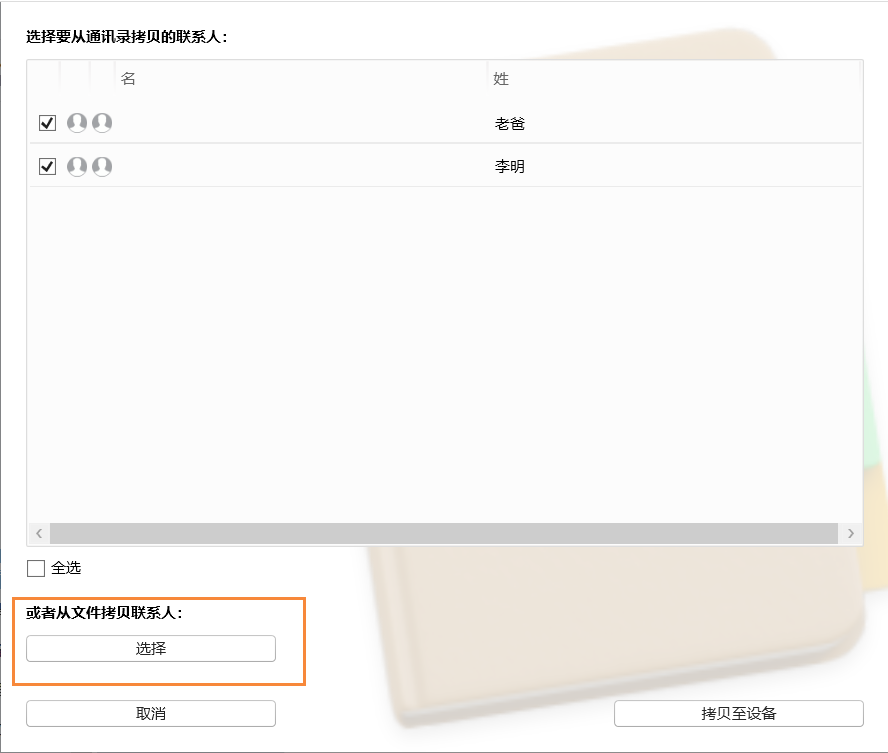
选择后会出现如图6所示的打开界面,大家在计算机中定位到VCard的储存位置,选择要导入的VCard,并单击打开,即可完成导入。
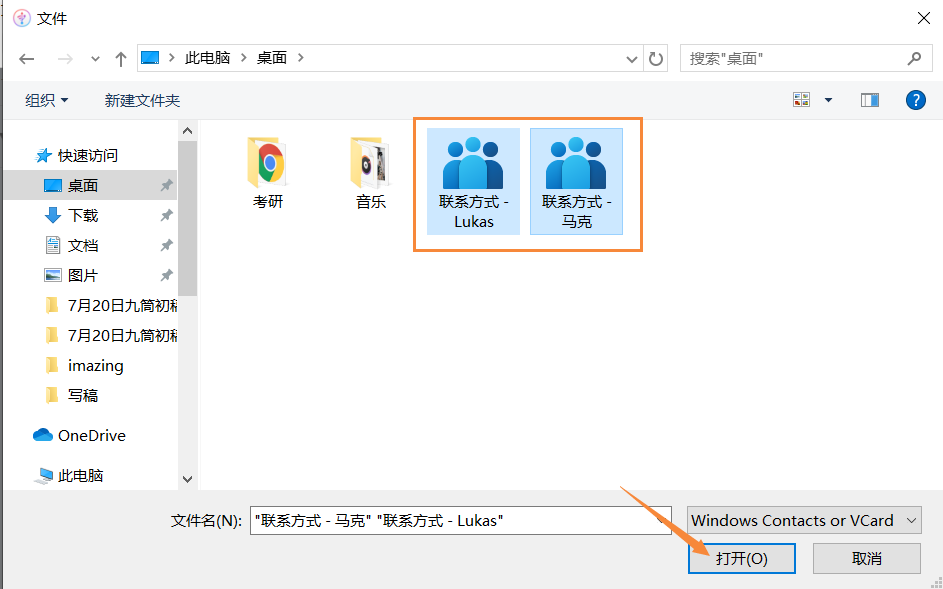
完成导入后,iMazing会对设备内的信息进行更新,大家可以在通讯录界面的联系人信息表中看到新导入的联系人信息,如图7中箭头所示。
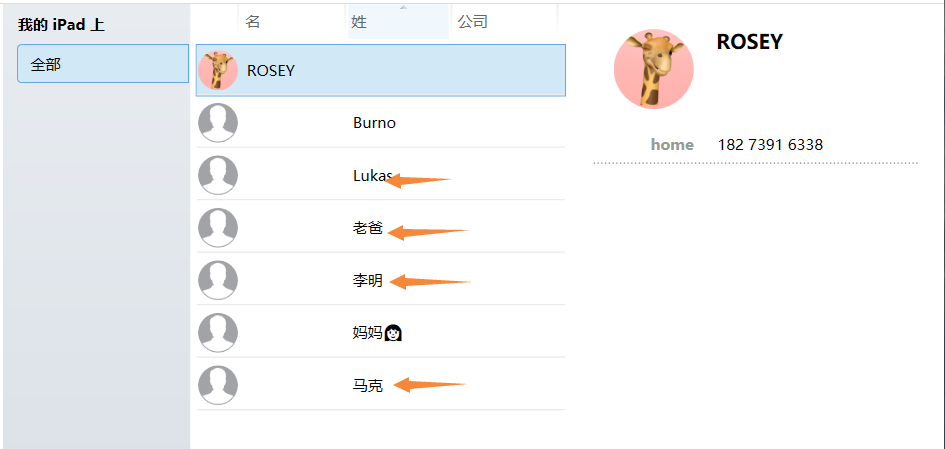
以上就是利用iMazing将联系人从计算机转移到iPad的全部操作过程,如果是使用iPhone的用户也可以参考此流程进行操作。该操作很适合需要对联系人信息进行批量转移与管理的用户。iMazing作为一款如此出色的软件,其功能远不止步于此,关于更多的iMazing教程,可以查看中文网站。
作者:九筒
展开阅读全文
︾